Das Legend of Zelda-Franchise besteht derzeit aus 27 Videospielen, wobei das erste Spiel 1986 auf dem ursprünglichen Famicom (Nintendo Entertainment System) veröffentlicht wurde. Das neueste Spiel, Breath of the Wild, ist ein Schlüsseltitel für die Nintendo Switch-Plattform und eine Fortsetzung ist in Arbeit, während wir sprechen.
Zelda-Spiele werden von Millionen von Menschen auf der ganzen Welt geliebt, aber wenn Sie sie auf einem PC und nicht auf einer Konsole spielen möchten, müssen Sie ein wenig Kleinarbeit leisten.
So spielen Sie The Legend of Zelda auf Ihrem PC
Mit Ausnahme einer kurzen Tändelei mit der 3DO-Konsole in den 90er Jahren werden alle Legend of Zelda-Spiele von Nintendo exklusiv für ihre Konsolen entwickelt. Wenn Sie eines ihrer Spiele auf einem PC spielen möchten, besteht Ihre einzige Möglichkeit darin, diese Konsole mit einer speziellen Emulationssoftware zu emulieren. Um dies zu erreichen, benötigen Sie normalerweise einige oder alle dieser:
- Die richtige Emulations-App.
- Zusätzliche Dateien wie eine Kopie des Konsolen-BIOS oder Plugin-Dateien für Grafik und Sound.
- Ein digitaler „Dump“ der Spieldaten.
- Ein Computer, der die Mindestanforderungen des Emulators und des Titels, den Sie emulieren möchten, erfüllt.
Nur weil Sie alles haben, was Sie technisch brauchen, um ein Legend of Zelda-Spiel zu emulieren, bedeutet das nicht, dass Sie das gesetzliche Recht dazu haben. Es gibt einige zusätzliche Hausaufgaben, die Sie erledigen müssen, bevor Sie fortfahren.

Rechtliche Erwägungen
Zunächst müssen Sie sicherstellen, dass Sie die rechtlichen Regeln zur Emulation kennen, wo immer Sie leben. Verschiedene Länder und Territorien haben unterschiedliche Gesetze bezüglich der Legalität der Emulation.
An manchen Orten ist es legal, Backups von Videospielen zu erstellen, die Sie gekauft haben. Das Ändern Ihrer Konsole zum Abspielen dieser Backups oder das Verwenden von Emulation zum Abspielen auf einem PC kann an solchen Orten ebenfalls legal sein.
An anderen Orten ist es illegal, Kopierschutzmaßnahmen auf Medien wie Videospielen zu umgehen. Allein schon das „Rippen“ einer Kopie eines Spiels kann Sie in heißes Wasser geraten lassen.
Wir können Ihnen keine Rechtsberatung geben; Wir können nur sagen, dass Sie niemals pauschale Aussagen über die Legalität der Nachahmung akzeptieren sollten. Prüfen Sie selbst, welche Rechte Sie speziell für Ihre Situation haben.
Den richtigen Emulator auswählen
Es gibt zahlreiche Emulatoroptionen da draußen. Gehen Sie daher am besten schrittweise vor, um den richtigen zu finden:
- Wählen Sie aus, welches Legend of Zelda-Spiel Sie spielen möchten, und notieren Sie, für welche Konsole es entwickelt wurde.
- Listen Sie die Emulatoren für diese Konsole auf, nachdem Sie sie mit einer Suchmaschine gefunden haben..
- Überprüfen Sie, welche dieser Emulatoren die höchste Kompatibilitätsbewertung für das jeweilige Legend of Zelda-Spiel haben.

Wir werden The Legend of Zelda:Breath of the Wild als Beispiel verwenden. Es gibt zwei Versionen des Spiels. Eine für die Nintendo Wii U und die andere für die Nintendo Switch. Wir entscheiden uns aus mehreren Gründen für die Wii U-Version des Spiels:
- Die Wii U-Emulation ist viel ausgereifter und stabiler als die Switch-Emulation.
- Das Dumping von Spielen von einer Wii U ist einfacher als von einem Switch.
Der spezifische Emulator, den wir ausgewählt haben, ist Cemu, weil seine Kompatibilitätsdatenbank Breath of the Wild als „Perfekt“ auflistet.
Eine spielbare Kopie des Spiels finden
Sobald Sie den richtigen Emulator gefunden haben, benötigen Sie eine physische oder digitale Kopie des Spiels.

Im speziellen Fall von Cemu und Breath of the Wild müssen Sie eine WiiU-Konsole mit benutzerdefinierter Firmware verwenden, um eine Kopie des Spiels von einer Disc (oder von einem digitalen Download) auf ein USB-Laufwerk zu kopieren. Der Prozess ist ziemlich kompliziert, aber Cemu hat eine detaillierte Spiel-Dumping-Anleitung, die Ihnen genau zeigt, wie es geht.
Wenn Sie die betreffende Konsole nicht besitzen, können Sie auch die Hilfe eines Freundes in Anspruch nehmen, der die richtige Ausrüstung besitzt. Sie müssen Spiele nicht immer löschen, um sie zu emulieren. Konsolen, die standardmäßige CDs, DVDs oder BluRay-Discs verwenden, können oft über das entsprechende optische Laufwerk des PCs arbeiten. Die Wii U verwendet ein proprietäres Format, daher funktioniert das Einlegen der Disc in ein Computerlaufwerk nicht. Daher ist es notwendig, das Spiel mit einer echten Wii U zu dumpen.
So verwenden Sie einen Emulator
Jeder spezifische Emulator funktioniert etwas anders, aber alle funktionieren im Allgemeinen gleich. Am Beispiel von Cemu lauten die Schritte wie folgt:
- Cemu herunterladen und entpacken.
- Führen Sie Cemu.exe aus

- Beim ersten Start werden Sie aufgefordert, den „mlc-Pfad“ anzugeben, in dem alle Ihre Spielstände, DLCs und App-Updates gespeichert sind. Sie können nichts angeben und es wird standardmäßig der Cemu-Ordner verwendet.
- Als Nächstes geben Sie den Ordner an, in dem Ihre Spiele gespeichert sind . Cemu überprüft diesen Ordner automatisch, um nach neuen Spielen zu suchen.
- Die Grafikpakete sind optionale Extras, die helfen können, Spiele zu verbessern, aber das werden wir hier überspringen. Es ist nicht erforderlich, das Spiel zu spielen oder zum Laufen zu bringen.
- Wählen Sie Weiter sobald Sie mit Ihren bisherigen Einstellungen zufrieden sind.
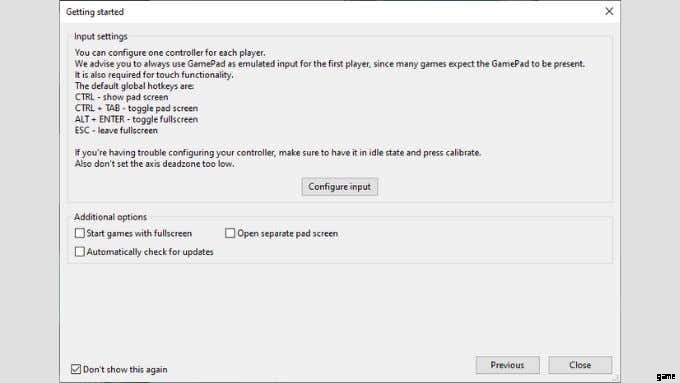
- Wählen Sie auf diesem nächsten Bildschirm Eingabe konfigurieren .
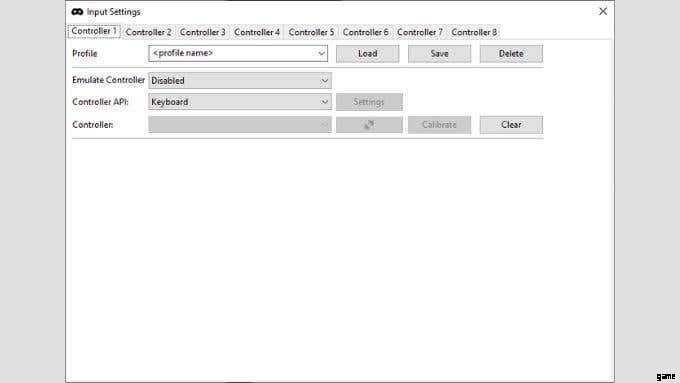
- Stellen Sie Emulate Controller auf Wii U Gamepad ein . Das liegt daran, dass viele Wii U-Spiele erfordern, dass der Controller das Wii U Gamepad ist.
- Wählen Sie unter Controller-API aus, was zu Ihnen passt. Wir haben uns für Xinput entschieden da wir einen Xbox-Controller verwenden.
- Wählen Sie unter Controller den Controller aus die Sie verwenden möchten.
- Wählen Sie A und drücken Sie dann die Taste auf Ihrem Controller die Sie verwenden möchten, um die A-Taste auf einem Wii U-Gamepad zu emulieren.
- Wiederholen Sie dies für jedes Steuerelement, bis Sie alles zugeordnet haben.
- Geben Sie einen Namen für dieses Controller-Profil ein und speichern Sie ihn. Der Bildschirm sollte nun wie unten aussehen.

- Schließen Sie das Fenster und wählen Sie dann zusätzliche Optionen aus Ihrer Wahl auf der Seite „Erste Schritte“.
- Wenn Sie mit Ihrer Auswahl zufrieden sind, wählen Sie Schließen .
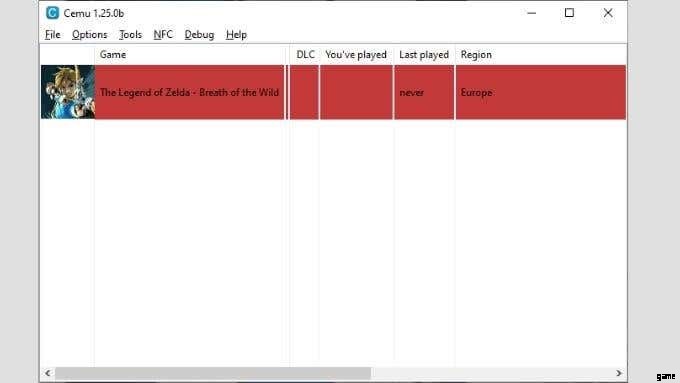
- Wählen Sie nun Datei> Laden
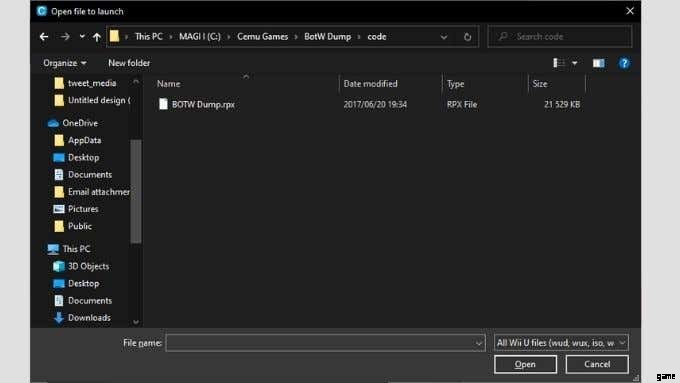
Hier beginnen die Dinge zu divergieren. Sie werden feststellen, dass Cemu nach einem von mehreren Dateitypen wie Wud-, Wux-, ISO-, Wad- oder Rpx-Dateien sucht. Welche davon Sie öffnen müssen, hängt von der verwendeten Methode zum Ausgeben von Wild ab.
In diesem Fall handelt es sich um eine Rpx-Datei. Also wählen wir es einfach aus und wählen dann Öffnen . Das ist es! Das Spiel läuft jetzt auf einem PC.
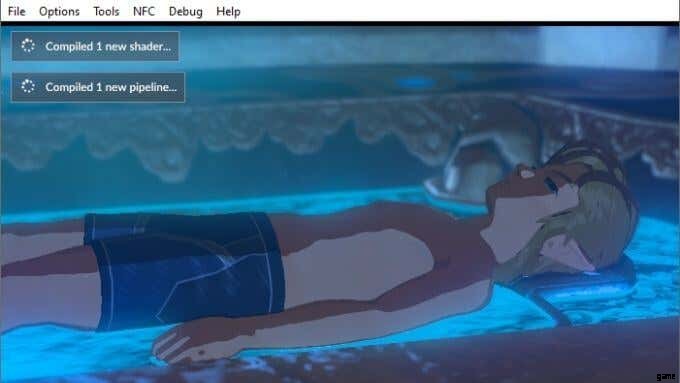
Zusätzliche Tipps
Wenn Sie zum ersten Mal ein Spiel in Cemu ausführen, stellen Sie möglicherweise fest, dass eine Benachrichtigung über die Kompilierung von „Shadern“ angezeigt wird. Wenn Sie das Spiel zum ersten Mal spielen, geschieht dies und muss nur einmal pro Spiel durchgeführt werden.
Auf einigen Computern der unteren Preisklasse kann dies die Leistung vorübergehend beeinträchtigen. Es ist möglich, diese Shader-Caches herunterzuladen, die andere Benutzer hochgeladen haben, um dieses kleine Ärgernis zu überspringen, aber es sollte das Gameplay nicht beeinträchtigen.
Wenn Sie einen bestimmten Titel verbessern möchten, können Sie auch „Grafikpakete“ herunterladen. So greifen Sie auf das Community-Archiv zu:
- Wählen Sie Optionen .
- Wählen Sie Grafikpakete aus
- Markieren Sie Installierte Spiele um nur Packs für Spiele herunterzuladen, die Sie haben.
- Wählen Sie Neueste Community-Grafikpakete herunterladen aus .

- Erweitern Sie die Optionen für das betreffende Spiel.

- Aktivieren Sie das Kästchen neben allen Änderungen, die Sie ausprobieren möchten. Beispielsweise ermöglicht FPS++ unter Mods höhere Bildraten.
Sie können die Beschreibung jeder Option sehen, indem Sie auf ihren Text klicken. Dies ist ein Beispiel dafür, wie man ein Legend of Zelda-Spiel auf dem PC spielt. Viel Spaß!
